Ερώτηση
Θέμα: Πώς να διορθώσετε το μικρόφωνο αυτόματης σίγασης στα Windows 10;
Το εσωτερικό μου μικρόφωνο ρυθμίζεται αυτόματα σε σίγαση. Μετά από αυτό, ανοίγω Ιδιότητες και κάνω κλικ στο unmute, αλλά μετά από λίγα δευτερόλεπτα, τίθεται στο 0 και τίθεται ξανά σε σίγαση. Πραγματικά δεν ξέρω τι να κάνω. Θα μπορούσατε σας παρακαλώ να βοηθήσετε;
Λυμένη απάντηση
Πολλοί άνθρωποι αντιμετωπίζουν ένα πρόβλημα που σχετίζεται με το μικρόφωνο αυτόματης σίγασης (τόσο εσωτερικό όσο και εξωτερικό). Αν και αυτό το ζήτημα επικρατεί στο λειτουργικό σύστημα Windows 10, το μικρόφωνο μπορεί να αρχίσει να δυσλειτουργεί στα παλαιότερα προϊόντα της Microsoft
[1] επισης. Συνήθως το μικρόφωνο λειτουργεί καλά για μεγάλο χρονικό διάστημα, αλλά αρχίζει τυχαία τη σίγαση και πηγαίνει σε μηδενικά επίπεδα.Σύμφωνα με ειδικούς της Microsoft, αυτό μπορεί να συμβεί λόγω ακατάλληλων ρυθμίσεων ήχου ή παλιών προγραμμάτων οδήγησης συσκευών.[2] Ωστόσο, η έκδοση μόλυνσης από κακόβουλο λογισμικό/ιούς δεν θα πρέπει επίσης να απορριφθεί. Επομένως, εάν δεν μπορείτε να πραγματοποιήσετε μια σωστή συνομιλία Skype ή να ηχογραφήσετε κάτι λόγω της συνεχούς αυτόματης σίγασης του μικροφώνου, δοκιμάστε τις μεθόδους που παραθέτουμε παρακάτω.
Πώς να διορθώσετε το μικρόφωνο αυτόματης σίγασης στα Windows 10;
Για να επισκευάσετε το κατεστραμμένο σύστημα, πρέπει να αγοράσετε την έκδοση με άδεια χρήσης Reimage Reimage.
Συνήθως, ένα εσωτερικό ή εξωτερικό μικρόφωνο ρυθμίζεται σε αυτόματη σίγαση λόγω των εσφαλμένων ρυθμίσεων ήχου. Ακόμα κι αν δεν έχετε τροποποιήσει αυτές τις ρυθμίσεις, ενδέχεται να έχουν αλλάξει αυτόματα μετά την εγκατάσταση ορισμένων ενημερώσεων ή μόλυνσης από κακόβουλο λογισμικό. 
Επομένως, το πρώτο πράγμα που πρέπει να δοκιμάσετε είναι μια ενδελεχής σάρωση συστήματος με ένα επαγγελματικό πρόγραμμα προστασίας από κακόβουλο λογισμικό / επιδιόρθωση. Θα συνιστούσαμε τη χρήση ReimageΠλυντήριο ρούχων Mac X9. Αυτό το εργαλείο θα διασφαλίσει επίσης ότι όλα τα αρχεία μητρώου των Windows είναι σωστά. Επιπλέον, θα διορθώσει κατεστραμμένα/κατεστραμμένα αρχεία συστήματος. Εάν η σάρωση δεν βοήθησε να σταματήσει η σίγαση του μικροφώνου, πρέπει να δοκιμάσετε:
Μέθοδος 1. Ενημερώστε τα προγράμματα οδήγησης συσκευών
Για να επισκευάσετε το κατεστραμμένο σύστημα, πρέπει να αγοράσετε την έκδοση με άδεια χρήσης Reimage Reimage.
- Κάντε δεξί κλικ κλειδί Windows και επιλέξτε Διαχειριστή της συσκευής.
- Επεκτείνουν Ελεγκτές ήχου, βίντεο και παιχνιδιών και ενημερώστε όλα τα προγράμματα οδήγησης συσκευών από αυτήν τη λίστα.
- Για το σκοπό αυτό, κάντε δεξί κλικ στο πρόγραμμα οδήγησης και κάντε κλικ Ενημέρωση προγραμμάτων οδήγησης.
- Τέλος, επανεκκινήστε τον υπολογιστή σας.
- Σε περίπτωση που προτιμάτε μια μέθοδο αυτόματης ενημέρωσης προγραμμάτων οδήγησης, θα μπορούσε να είναι ένα εύχρηστο εργαλείο DriverFix
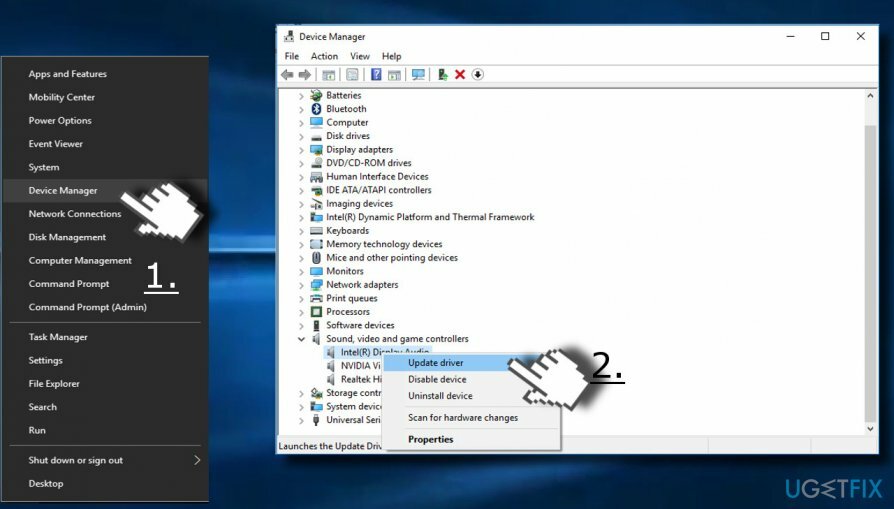
Μέθοδος 2. Τροποποιήστε τις ρυθμίσεις του μικροφώνου
Για να επισκευάσετε το κατεστραμμένο σύστημα, πρέπει να αγοράσετε την έκδοση με άδεια χρήσης Reimage Reimage.
- Κάντε δεξί κλικ στο εικονίδιο του ηχείου που βρίσκεται δίπλα στη γραμμή εργασιών (κοντά στην ημερομηνία/ώρα).
- Επιλέγω Συσκευές Εγγραφής.
- Όταν ανοίξει το παράθυρο ελέγχου ήχου, επιλέξτε το Διαβιβάσεις αυτί.
- Όταν η ερώτηση Όταν τα Windows εντοπίζουν δραστηριότητα επικοινωνίας αναδύεται, επιλέγω Μην κάνεις τίποτα.
- Στη συνέχεια κάντε κλικ Ισχύουν. Μετά από αυτό, ελέγξτε το μικρόφωνό σας εάν σταμάτησε να σβήνει μόνο του. Εάν το πρόβλημα δεν σταμάτησε, κάντε τα εξής:
- Ανοιξε το Εγγραφή καρτέλα στο παράθυρο Ήχοι ξανά.
- Κάντε δεξί κλικ στο μικρόφωνο και επιλέξτε Ιδιότητες.
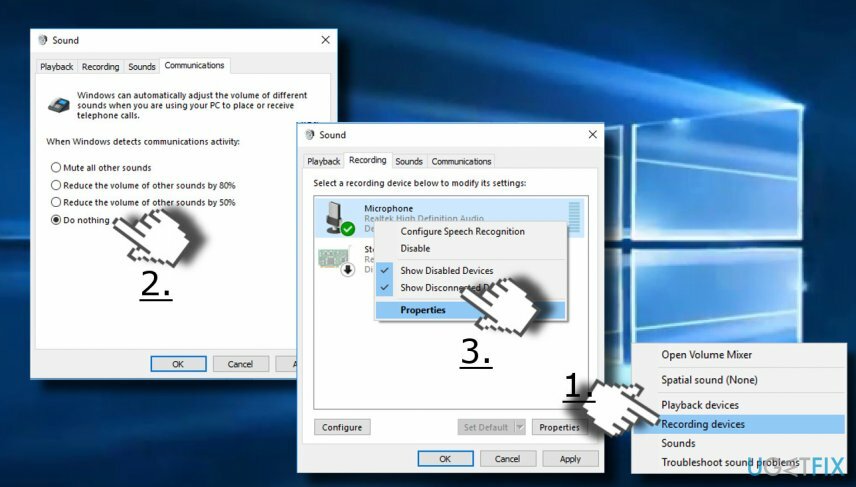
- Κάντε κλικ στο Προχωρημένος καρτέλα στο νέο παράθυρο.
- Καταργήστε την επιλογή του Επιτρέψτε στις εφαρμογές να αναλάβουν τον αποκλειστικό έλεγχο αυτής της συσκευής επιλογή.
- Κάντε κλικ Ισχύουν για να αποθηκεύσετε τις αλλαγές.
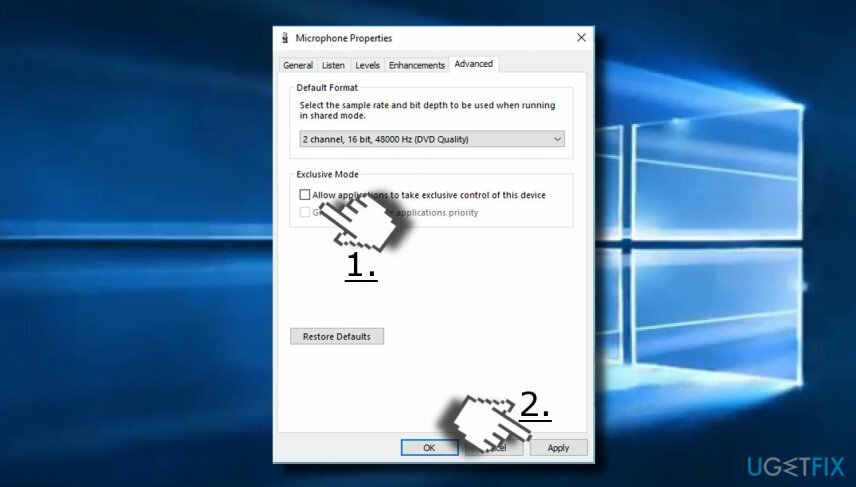
Μέθοδος 3. Αλλάξτε τη μορφή του μικροφώνου
Για να επισκευάσετε το κατεστραμμένο σύστημα, πρέπει να αγοράσετε την έκδοση με άδεια χρήσης Reimage Reimage.
- Κάντε δεξί κλικ στο εικονίδιο του ηχείου που βρίσκεται δίπλα στη γραμμή εργασιών (κοντά στην ημερομηνία/ώρα).
- Επιλέγω Συσκευές Εγγραφής και κάντε διπλό κλικ στο μικρόφωνο που χρησιμοποιείτε αυτήν τη στιγμή.
- Ανοιξε το Προχωρημένος καρτέλα και επιλέξτε οποιοδήποτε από τα Επιλογές 16 bit στη λίστα.
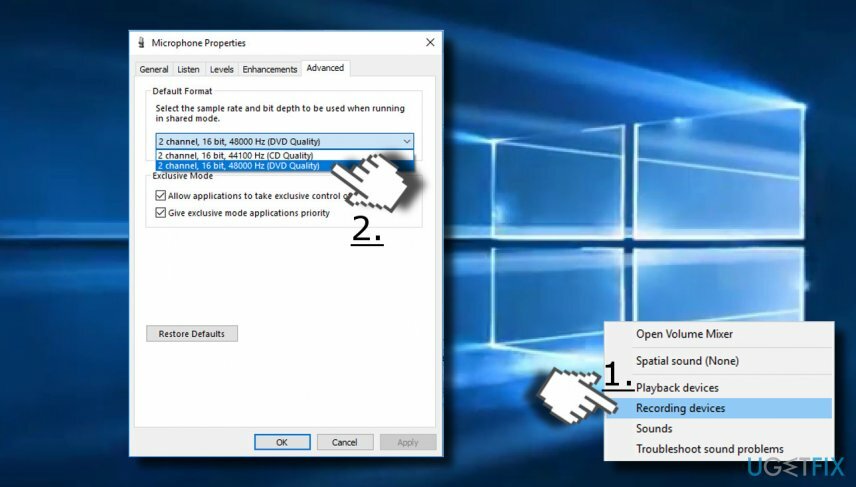
Εάν καμία από τις προηγούμενες μεθόδους δεν βοήθησε, θα πρέπει να προσπαθήσετε να το κάνετε διορθώστε το μικρόφωνο αυτόματης σίγασης απενεργοποιώντας το πρόγραμμα προστασίας από ιούς. Πολλοί άνθρωποι ανέφεραν ότι χρησιμοποιούσαν Νόρτον κατά των ιών. Εάν το χρησιμοποιείτε επίσης (ή οποιοδήποτε άλλο πρόγραμμα προστασίας από ιούς τρίτου κατασκευαστή), προσπαθήστε να το απενεργοποιήσετε προσωρινά και ελέγξτε εάν το πρόβλημα παραμένει.
Τέλος, το σφάλμα μικροφώνου μπορεί να προκληθεί από αρχείο svchost.exe.[3] Για να το ελέγξετε, ανοίξτε το Task Manager και ελέγξτε πόσο CPU καταναλώνει αυτή η διαδικασία. Εάν απορροφήσει περισσότερο από 30%, υπάρχει μεγάλη πιθανότητα ότι αυτή η διαδικασία είναι ο ένοχος. Εδώ μπορείτε να βρείτε ένα χρήσιμο άρθρο για την αφαίρεση των κατεστραμμένων svchost.exeαρχείο.
Επιδιορθώστε τα Σφάλματά σας αυτόματα
Η ομάδα του ugetfix.com προσπαθεί να κάνει το καλύτερο δυνατό για να βοηθήσει τους χρήστες να βρουν τις καλύτερες λύσεις για την εξάλειψη των σφαλμάτων τους. Εάν δεν θέλετε να δυσκολευτείτε με τεχνικές χειροκίνητης επισκευής, χρησιμοποιήστε το αυτόματο λογισμικό. Όλα τα προτεινόμενα προϊόντα έχουν ελεγχθεί και εγκριθεί από τους επαγγελματίες μας. Τα εργαλεία που μπορείτε να χρησιμοποιήσετε για να διορθώσετε το σφάλμα σας παρατίθενται παρακάτω:
Προσφορά
Κάν 'το τώρα!
Λήψη ΔιόρθωσηΕυτυχία
Εγγύηση
Κάν 'το τώρα!
Λήψη ΔιόρθωσηΕυτυχία
Εγγύηση
Εάν δεν καταφέρατε να διορθώσετε το σφάλμα σας χρησιμοποιώντας το Reimage, επικοινωνήστε με την ομάδα υποστήριξής μας για βοήθεια. Παρακαλούμε, ενημερώστε μας όλες τις λεπτομέρειες που πιστεύετε ότι πρέπει να γνωρίζουμε για το πρόβλημά σας.
Αυτή η κατοχυρωμένη με δίπλωμα ευρεσιτεχνίας διαδικασία επισκευής χρησιμοποιεί μια βάση δεδομένων με 25 εκατομμύρια στοιχεία που μπορούν να αντικαταστήσουν οποιοδήποτε κατεστραμμένο ή λείπει αρχείο στον υπολογιστή του χρήστη.
Για να επισκευάσετε το κατεστραμμένο σύστημα, πρέπει να αγοράσετε την έκδοση με άδεια χρήσης Reimage εργαλείο αφαίρεσης κακόβουλου λογισμικού.

Αποκτήστε πρόσβαση σε περιεχόμενο βίντεο με γεωγραφικούς περιορισμούς με ένα VPN
Ιδιωτική πρόσβαση στο Διαδίκτυο είναι ένα VPN που μπορεί να αποτρέψει τον πάροχο υπηρεσιών Διαδικτύου σας, το κυβέρνηση, και τρίτα μέρη από την παρακολούθηση στο διαδίκτυο και σας επιτρέπουν να παραμείνετε εντελώς ανώνυμοι. Το λογισμικό παρέχει αποκλειστικούς διακομιστές για torrenting και streaming, διασφαλίζοντας τη βέλτιστη απόδοση και δεν σας επιβραδύνει. Μπορείτε επίσης να παρακάμψετε γεωγραφικούς περιορισμούς και να προβάλετε υπηρεσίες όπως Netflix, BBC, Disney+ και άλλες δημοφιλείς υπηρεσίες ροής χωρίς περιορισμούς, ανεξάρτητα από το πού βρίσκεστε.
Μην πληρώνετε τους δημιουργούς ransomware – χρησιμοποιήστε εναλλακτικές επιλογές ανάκτησης δεδομένων
Οι επιθέσεις κακόβουλου λογισμικού, ιδιαίτερα το ransomware, αποτελούν μακράν τον μεγαλύτερο κίνδυνο για τις φωτογραφίες, τα βίντεο, τα αρχεία της εργασίας ή του σχολείου σας. Δεδομένου ότι οι εγκληματίες του κυβερνοχώρου χρησιμοποιούν έναν ισχυρό αλγόριθμο κρυπτογράφησης για το κλείδωμα των δεδομένων, δεν μπορεί πλέον να χρησιμοποιηθεί έως ότου πληρωθούν λύτρα σε bitcoin. Αντί να πληρώνετε χάκερ, θα πρέπει πρώτα να προσπαθήσετε να χρησιμοποιήσετε εναλλακτική ανάκτηση μεθόδους που θα μπορούσαν να σας βοηθήσουν να ανακτήσετε τουλάχιστον ένα μέρος των χαμένων δεδομένων. Διαφορετικά, μπορεί να χάσετε και τα χρήματά σας, μαζί με τα αρχεία. Ένα από τα καλύτερα εργαλεία που θα μπορούσε να επαναφέρει τουλάχιστον μερικά από τα κρυπτογραφημένα αρχεία – Data Recovery Pro.
Διαβάστε σε άλλες γλώσσες
• Español
• Πόλσκι
• Deutsch
• Lietuvių